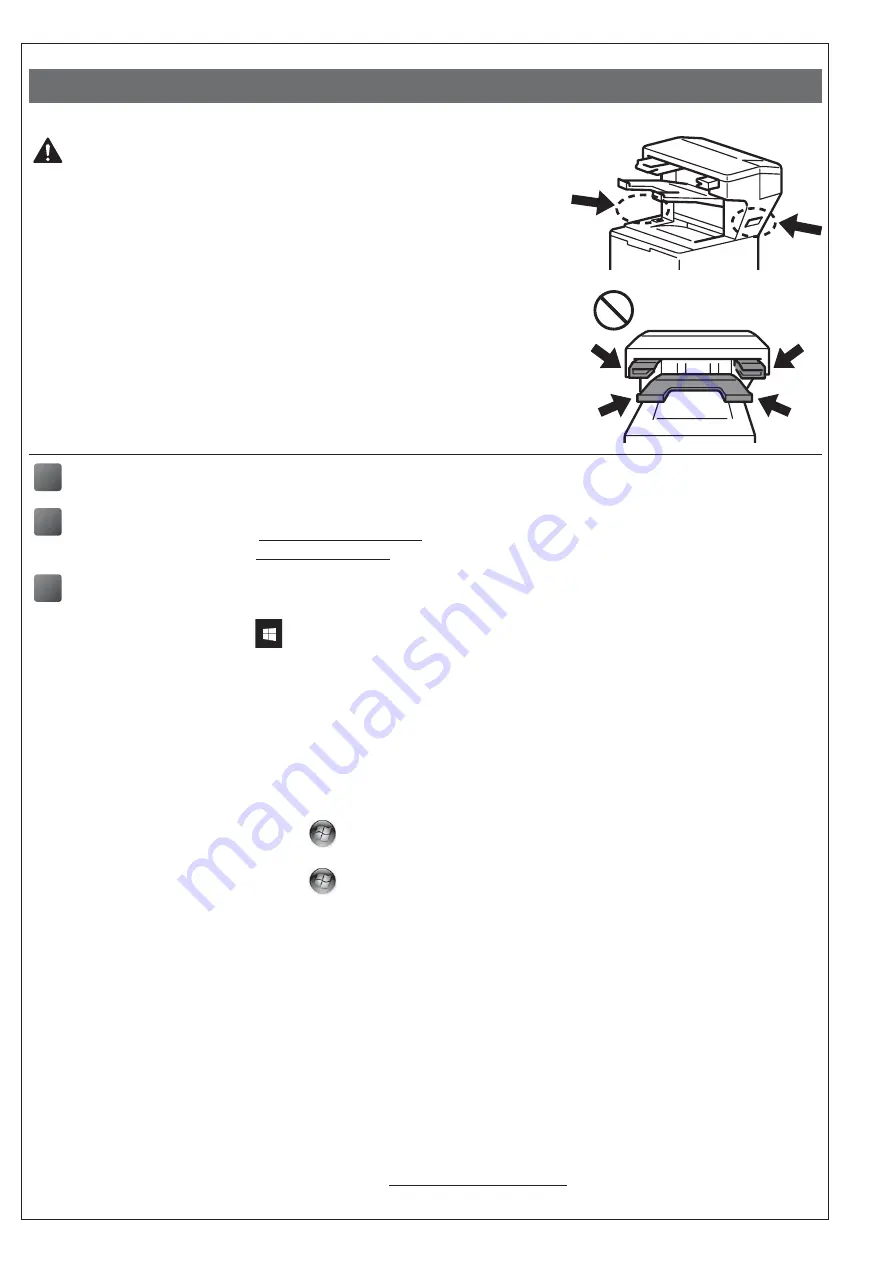
- 21 -
[ Български ]
Как се настройва телбод финишърът
ВНИМАНИЕ
• Изключете захранването на принтера, преди да монтирате телбод
финишъра.
• Внимавайте да не прищипете пръстите си, когато монтирате или
демонтирате телбод финишъра.
• Когато монтирате или демонтирате телбод финишъра, застанете с
лице към принтера и дръжте здраво телбод финишъра за дръжките от
двете му страни.
НЕ правете опити да повдигнете телбод финишъра, като го държите
за други части или отвори – това може да доведе до нараняване или
повреда на телбод финишъра.
• НЕ докосвайте с ръце движещите се части, показани на илюстрациите.
Това крие опасност от нараняване на пръстите.
• Демонтирайте телбод финишъра, преди да премествате принтера.
НЕ повдигайте и не местете принтера с монтиран телбод финишър.
Телбод финишърът не е надеждно закрепен към принтера и при
преместване може да причини нараняване или повреда на принтера.
1
Сглобете телбод финишъра към принтера и включете принтера
2
(Само за серии HL-L63XX и HL-L64XX)
Актуализиране на фърмуера и драйвера за принтера
• Фърмуер: Отидете на
и проверете за най-новото издание на фърмуера.
• Драйвер: Отидете на
и потърсете страницата
Изтегляния
за вашия модел.
3
Конфигуриране на драйвера за принтера за използване на телбод финишъра
A
• За Windows 10, Windows Server 2016 и Windows Server 2019:
Щракнете върху
>
Система на Windows
>
Контролен панел
. В групата
Хардуер и звук
щракнете върху
Преглед на устройства и принтери
.
• За Windows Server 2012 R2:
Щракнете върху
Контролен панел
на екрана
Старт
. В групата
Хардуер
щракнете върху
Преглед на устройства и принтери
.
• За Windows 8, Windows 8.1 и Windows Server 2012:
Преместете мишката в долния десен ъгъл на работния ви плот. След като се покаже лентата с
менюта, щракнете върху
Настройки
>
Контролен панел
. В групата
Хардуер и звук
(
Хардуер
)
щракнете върху
Преглед на устройства и принтери
.
• За Windows 7 и Windows Server 2008 R2:
Щракнете върху бутона
(
Старт
) >
Устройства и принтери
.
• За Windows Vista и Windows Server 2008 (само за серии HL-L63XX и HL-L64XX):
Щракнете върху бутона
(
Старт
) >
Контролен панел
>
Хардуер и звук
>
Принтери
.
• За Windows XP и Windows Server 2003 (само за серии HL-L63XX и HL-L64XX):
Щракнете върху
старт
>
Принтери и Факсове
.
B
Щракнете с десния бутон върху
Brother XXXX series
или иконата на
Brother XXXX series Printer
(където “XXXX” е името на модела ви) и изберете
Свойства на принтера
(
Свойства
) и
Brother
XXXX series
, ако е необходимо. Появява се диалоговият прозорец със свойства на принтера.
C
Щракнете върху раздела
Настройки на устройството
и след това върху
Автомат. разпознаване
.
Когато телбод финишърът бъде разпознат, щракнете върху
Приложи
. (При определени условия
е възможно опцията
Автомат. разпознаване
да не е налична. Ако това е така, добавете ръчно
телбод финишъра: Под
Налични опции
изберете
Телбод Финишър
, щракнете върху
Добавяне
и
след това върху
Приложи
.)
ЗАБЕЛЕЖКА •
Драйверът за принтер за Macintosh не се поддържа.
•
Всички споменати търговски марки и регистрирани търговски марки са собственост на
съответните компании.
•
За повече информация относно телбод финишъра вижте
Онлайн ръководство за потребителя
за телбод финишъра
на адрес
Содержание SF-4000
Страница 5: ... 4 3 4 5 ...
Страница 36: ......






























